7 Vital Google Căutare de imagini Hacks

fAs Google este casa de navigare în lume, Google Photos este cel mai popular loc pentru a căuta imagini 21 Instrumente rapide de navigare pentru a căuta imagini online 21 Instrumente rapide de navigare pentru a căuta imagini online Dacă ce doriți să căutați o imagine similar cu cel pe care îl vezi? Sau, dacă doriți să găsiți rapid o imagine bazată pe un cuvânt sau pe o frază pe o pagină? Citeste mai mult . Introduceți orice interogare și veți vedea mii de imagini legate de aceasta. E destul de ușor, dar dacă vrei să mergi mai adânc?
Dacă sunteți copleșiți de numărul de rezultate ale imaginii sau doriți să aflați câteva trucuri avansate pentru a obține mai mult din Google Imagini, începeți cu aceste sfaturi.
Prima: Cum se face o Căutare de imagini Google
Înainte de a sari în trucurile avansate, să acoperim elementele de bază. Pentru a căuta pe Google o imagine, vizitați pur și simplu Google Images. Puteți face clic pe Imagini din partea dreaptă sus a paginii de pornire Google pentru a ajunge acolo rapid.
Tastați ce doriți să căutați în bara și apăsați introduce. Probabil veți vedea multe rezultate. Faceți clic pe o imagine pentru ao vizualiza într-o căsuță de descriere. Aceasta va afișa rezoluția și imaginile conexe, precum și butoanele pentru vizitarea paginii, partajarea acesteia și salvarea acesteia pentru mai târziu.

1. Profitați de instrumentele de căutare
Sub bara de căutare Imagini, veți vedea câteva linkuri. Unul dintre ei este Unelte, care vă oferă mai multe moduri de a vă filtra căutările. După ce faceți clic Unelte, veți avea disponibile următoarele filtre:
- Mărimea: Alegeți dintre dimensiunile pre-selectate, cum ar fi Mare, Mediu, și icoană. De asemenea, puteți selecta Mai mare decat pentru a specifica o dimensiune minimă sau Exact pentru a afișa numai imagini cu o anumită dimensiune.
- Culoare: Afișează numai imagini în Culoare plina, Alb-negru, sau cele care sunt Transparent. De asemenea, vă permite să filtrați imagini cu o anumită culoare.
- Drepturile de utilizare: Vă permite să afișați numai imagini care sunt etichetate pentru reutilizare în diferite scenarii. Cele mai multe imagini Google arată nu sunt disponibile în mod liber pentru utilizare, deci asigurați-vă că aveți permisiunea de a le utiliza în propriile voastre eforturi.
- Tip: Afișează tipuri de imagini cum ar fi feţele, Clip art, și animat.
- Timp: Vă permite să căutați imagini încărcate într-un anumit interval de timp.
- Mai multe unelte: Selectați Afișați dimensiunile pentru a vedea rezoluția fiecărei imagini pe miniatură.
- Clar: Faceți clic pe acesta după ce aplicați una sau mai multe dintre cele de mai sus pentru a elimina aceste filtre.

2. Căutați după tipul fișierului
Dacă sunteți interesat doar de un anumit tip de fișier imagine JPEG, GIF sau PNG? Tipuri de fișiere imagine Explicate și testate JPEG, GIF sau PNG? Tipuri de fișiere imagine Explicate și testate Cunoașteți diferențele dintre fișierele JPEG, GIF, PNG și alte tipuri de fișiere imagine? Știți când ar trebui să utilizați unul în locul celuilalt? Nu te teme, MakeUseOf explică totul! Citește mai mult, nu are rost să cernăm toate rezultatele căutând. În schimb, puteți utiliza un operator avansat. Doar adauga filetype: png pentru a căuta imagini PNG, de exemplu.
Odată ce ați introdus acest lucru și căutați, tip fișier textul va dispărea. Dar fiți siguri că veți vedea numai imagini de acest tip. Mai mult, aceasta va adăuga o nouă comandă către Unelte meniul. Vei vedea Fișiere PNG (sau orice ați introdus) și puteți face clic pe această meniuri pentru a selecta alt tip de fișier, cum ar fi JPG sau BMP.

3. Reverse Image Search
O căutare normală Google Images returnează imagini pentru o interogare text. Dar, de asemenea, puteți utiliza o imagine pentru a căuta în loc de Google Images - aceasta este cunoscută sub numele de a căutare inversă a imaginilor.
Pentru a face acest lucru, vizitați Google Images și faceți clic pe aparat foto pictograma din bara de căutare. Aici puteți să inserați o adresă de imagine de pe web pentru a căuta sau încărca o imagine de pe computer. Dacă preferați, puteți trage și plasa o imagine în bara de căutare.
Odată ce ați făcut acest lucru, Google vă va oferi cea mai bună estimare pentru imaginea pe care ați furnizat-o. Mai jos, veți vedea Imagini similare din punct de vedere vizual, urmate de pagini web care includ imagini potrivite. Aceasta este o modalitate excelentă de a obține mai multe informații despre o imagine despre care nu sunteți sigur.

Dacă utilizați Chrome, există o comandă rapidă încorporată pentru căutare inversă a imaginilor. Tine S și faceți clic dreapta pe o imagine pentru a căuta instantaneu cu ea.
4. Restabiliți butonul Vizualizare imagine

La începutul anului 2018, Google a făcut o mulțime de utilizatori supărat atunci când a eliminat Vezi imaginea buton din rezultatele Google Imagini grație plângerilor de la compania de fotografii stoc Getty Images. Acum este mult mai puțin convenabil să apucați imagini de la Google, mai ales atunci când trebuie să vizitați o pagină care nu are imaginea ușor accesibilă.
Din fericire, este ușor să restabiliți acest buton cu o extensie Cele mai bune alternative la butonul de vizualizare a imaginii Google Cele mai bune alternative la butonul de vizualizare a imaginii Google Google a eliminat, din păcate, butonul Vizualizare imagine, dar există soluții care pot fi utilizate pentru a obține această funcție înapoi. Citeste mai mult . Vă recomandăm Vizualizare imagine, disponibilă pentru Chrome și Firefox. Aceasta returnează atât Vezi imaginea și Căutați după imagine funcții și chiar oferă câteva opțiuni de pornire.
5. Rețineți operatorii de căutare avansată
Am acoperit tip fișier dar nu uitați că puteți utiliza operatorii avansați ai Google Cea mai bună foaie de căutare Google: Sfaturi, operatori și comenzi pentru a cunoaște cea mai bună foaie ieftină de căutare Google: Sfaturi, operatori și comenzi să știți Aceste sfaturi speciale de căutare Google , operatorii și comenzile vă vor ajuta să restrângeți rezultatele căutării și să obțineți întotdeauna rezultatele exact pe care le căutați. Citiți mai multe pentru imagini.
De exemplu, încercați site-ul: pentru a căuta imagini numai pe un anumit site. Sau utilizați - (minus) operator pentru a exclude anumite cuvinte dintr-o căutare. Punerea interogării în citate va căuta doar acea expresie exactă.
Dacă nu vă place să utilizați operatori, puteți face clic pe Setări> Căutare avansată pe orice pagină de rezultate Google Imagini pentru a deschide Căutare avansată de imagini. Acest lucru vă permite să accesați multe dintre aceleași comenzi, dar prin casetele de text mai simple.

6. Salvați imaginile
Ați găsit vreodată imaginea exactă pe care o căutați, dar ați uitat să o descărcați? Este dificil să găsiți acea imagine din nou în viitor. De aceea, Google a implementat propriile sale Salvează imaginea caracteristică chiar în Google Images.
Pentru ao utiliza, trebuie doar să efectuați o căutare de imagini Google și să faceți clic pe imaginea pe care doriți să o deschideți. Apasă pe Salvați buton și veți vedea pictograma panglica se transformă în aur.
Ori de câte ori doriți să vizualizați imaginile salvate, faceți clic pe Afișați salvat buton pe orice imagine. De asemenea, puteți să accesați pagina Google salvată pentru a vedea toate elementele pe care le-ați salvat pe Google. Veți vedea imagini într-un folder numit Imagini preferate.

Această caracteristică este disponibilă numai pentru utilizatorii din SUA și trebuie să vă conectați la contul Google pentru a profita.
7. Trucuri de căutare pentru imagini mobile
Când căutați imagini utilizând aplicația mobilă Google, există câteva caracteristici speciale despre care ar trebui să știți.
Mai întâi, ține cont de insignele din colțul din stânga jos al imaginilor. În funcție de interogarea dvs., acestea pot fi Reţetă, GIF, Produs, sau asemănător. Când atingeți unul, veți obține mai multe informații decât imaginea.
De exemplu, dacă tastați gogoașă în Imagini Google și atingeți o imagine cu Reţetă insigna, veti gasi o reteta pentru a face acele gogosi. În mod similar, o imagine cu Produs eticheta vă va permite să sari direct la pagina de achiziție pentru elementul respectiv.

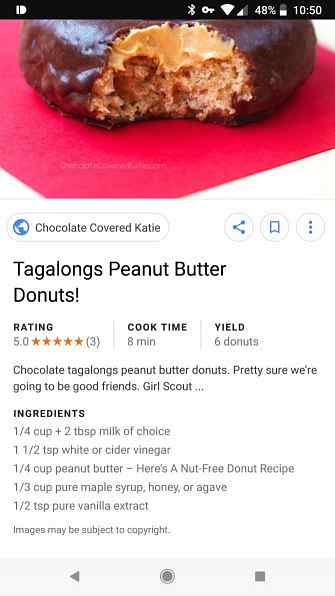
Într-o manieră similară, Google Images vrea să vă ajute cu stilul 5 Modele și modă pentru femei pentru a găsi dreptul de îmbrăcăminte 5 Modele și modă pentru femei pentru a găsi hainele potrivite Găsirea unei rochii potrivite poate fi o lume a durerii. Iată câteva dintre aplicațiile centrate pentru femei pentru a găsi tricoul potrivit. Citește mai mult. Când căutați imagini cu modă, veți vedea uneori un set de imagini cu stil de viață sub imaginea produsului pe care ați selectat-o. Acestea arată exemple din lumea reală cum puteți încorpora acel articol de îmbrăcăminte într-un costum.
În testarea noastră, acest lucru nu a funcționat în mod fiabil cu fiecare produs, dar ați putea avea mai mult noroc ca un fan de modă dedicat.
Imaginile lumii la vârful degetelor
Am analizat câteva dintre cele mai utile sfaturi pentru Imaginile Google. Deși este un instrument simplu, știind câteva trucuri avansate vă vor ajuta să o utilizați mai eficient. Nu uitați că sunteți responsabil pentru asigurarea că aveți permisiunea de a utiliza imagini pe care le găsiți pe Google.
Pentru mai multă stăpânire Google, consultați întrebările frecvente de căutare Google Întrebări frecvente privind căutarea Google: Cum să găsiți ceva și totul Întrebări frecvente privind căutarea Google: Cum să găsiți ceva și totul Căutarea Google este sinonimă cu căutarea pe web. Iată câteva modalități de bază și nu atât de fundamentale încât să puteți utiliza toate funcțiile de căutare Google. Citeste mai mult .
Explorați mai multe despre: Google, Căutarea Google, Căutarea de imagini, .


